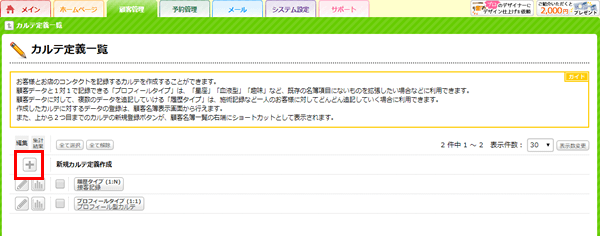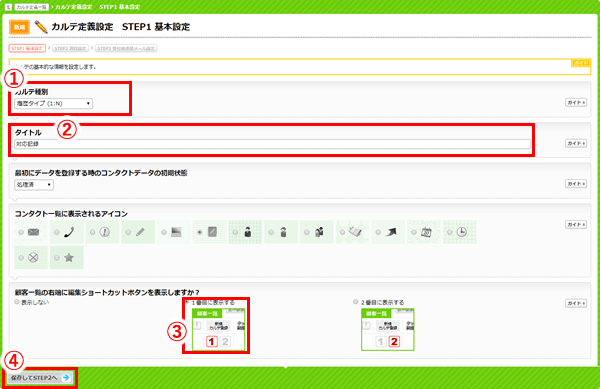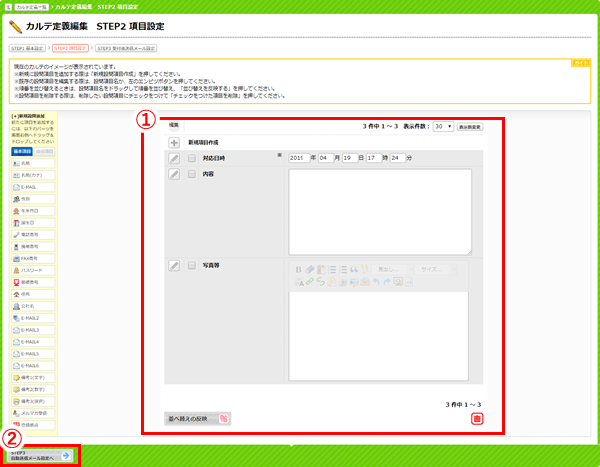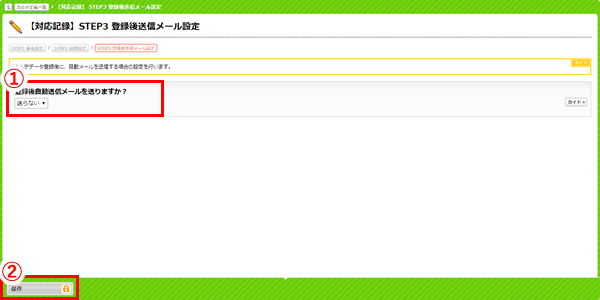営業時間:平日 9:00〜18:00(土日祝休)
- ホーム
- マニュアル
- 顧客管理
- サロンでの顧客管理(CRM)機能の活用法
- 顧客対応記録用カルテのフォーマット(顧客管理シート)を作成する
関連エントリー
-
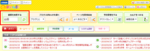 お客様対応を記録する
お客様の対応記録を登録する手順です。例として「山田」様がご来店された記録を登録する手順を説明します。
お客様対応を記録する
お客様の対応記録を登録する手順です。例として「山田」様がご来店された記録を登録する手順を説明します。
-
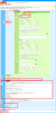 来店後に送るサンキューレターメールを予約設定する
対応記録日の何日か後に「ご来店ありがとうございました」のサンキューレターメールを自動的に送ることがで
来店後に送るサンキューレターメールを予約設定する
対応記録日の何日か後に「ご来店ありがとうございました」のサンキューレターメールを自動的に送ることがで
-
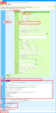 来店から1ヶ月経った方に送るアフターフォローメールを予約設定する
対応記録日の何日か後に「その後、何かお困りの事はございませんか?」などのアフターフォローメールを自動
来店から1ヶ月経った方に送るアフターフォローメールを予約設定する
対応記録日の何日か後に「その後、何かお困りの事はございませんか?」などのアフターフォローメールを自動
-
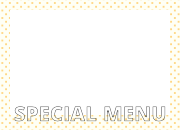 設定イメージ
日本語と英語タイトルを並べて表記した例使用デザインスキン : type119ページタイトル欄設定:1
設定イメージ
日本語と英語タイトルを並べて表記した例使用デザインスキン : type119ページタイトル欄設定:1
-
 アラート機能を活用してお客様をマメにフォロー!
「マメじゃない」あなたも大丈夫!リウムスマイル!のアラート機能が、そろそろ連絡すべきお客様を教えてく
アラート機能を活用してお客様をマメにフォロー!
「マメじゃない」あなたも大丈夫!リウムスマイル!のアラート機能が、そろそろ連絡すべきお客様を教えてく
-
 メニューやタイトルを“2段表示”でおしゃれに!
type116以降の対応デザインスキンで、より洗練されたデザインで、グローバルメニューやページタイト
メニューやタイトルを“2段表示”でおしゃれに!
type116以降の対応デザインスキンで、より洗練されたデザインで、グローバルメニューやページタイト